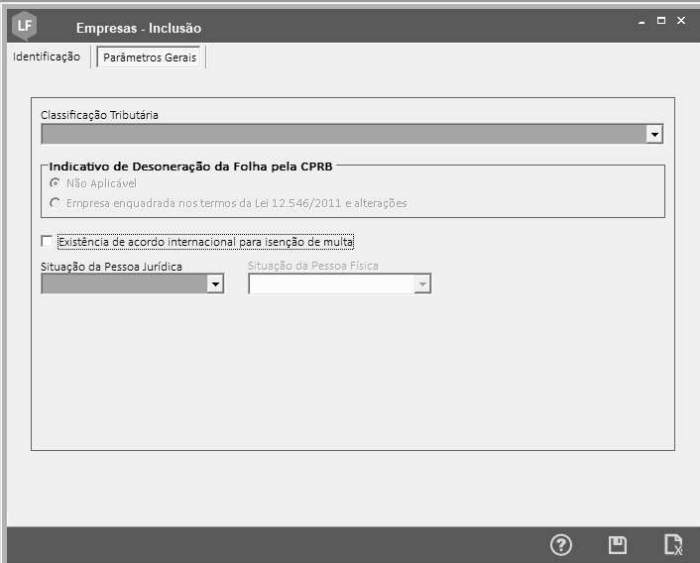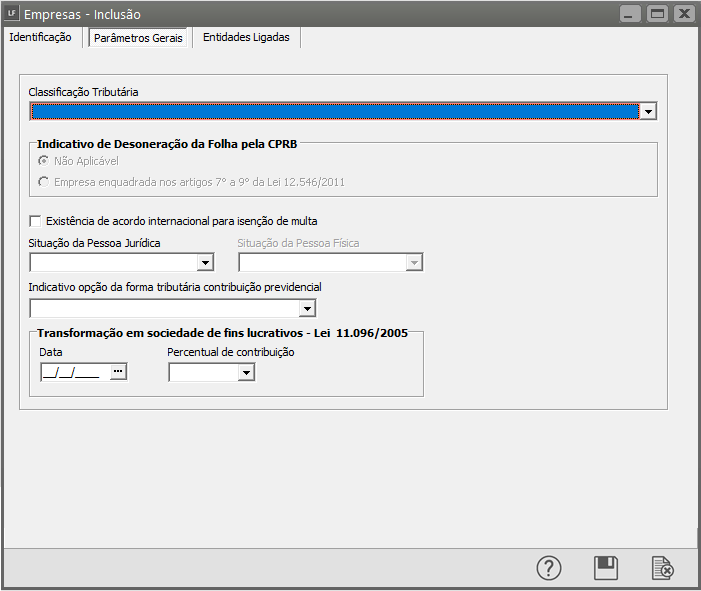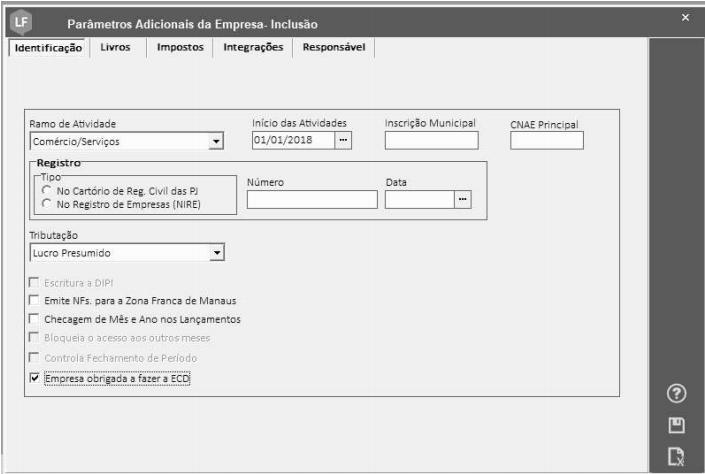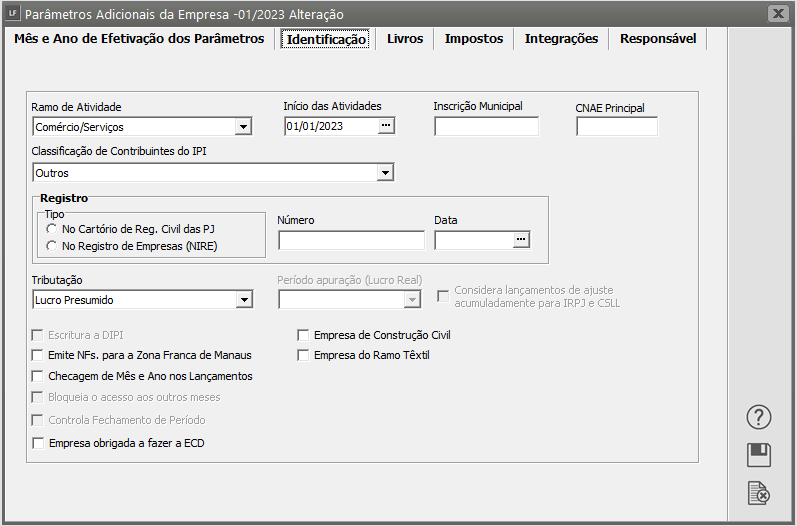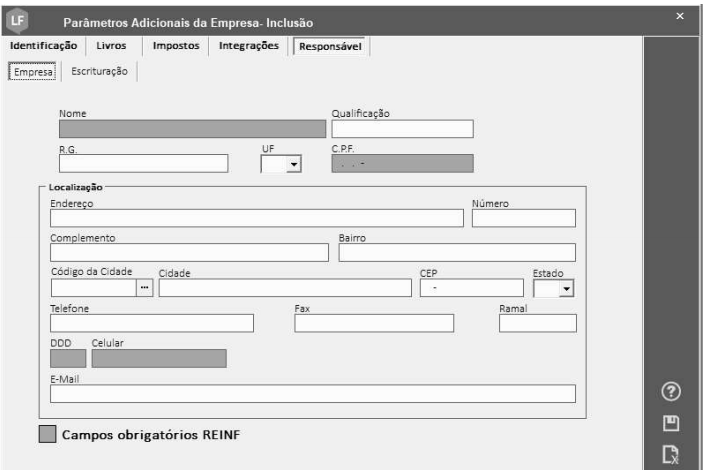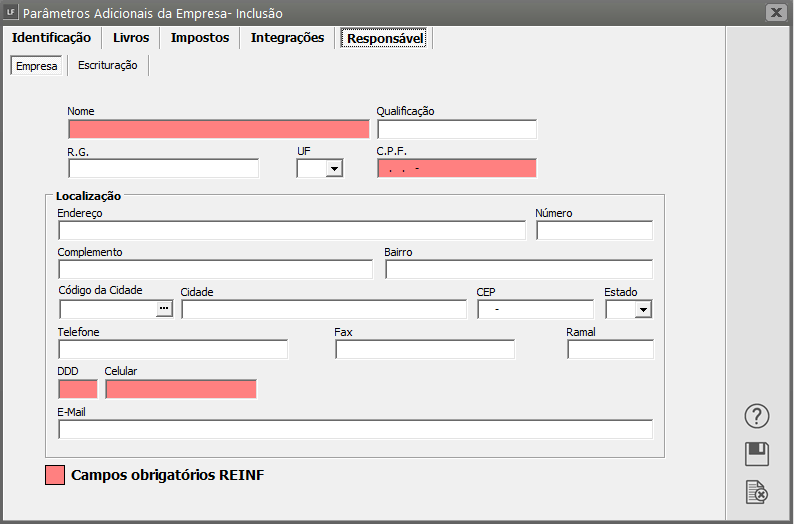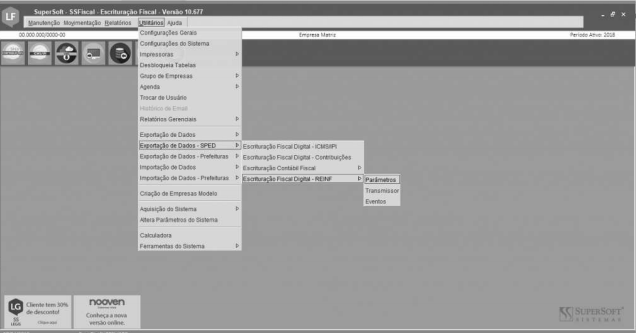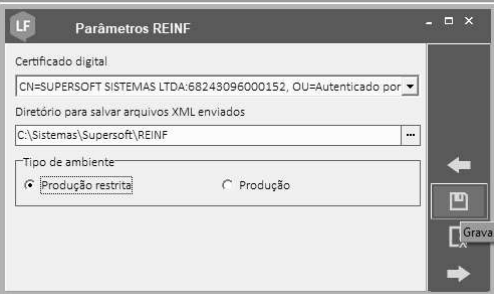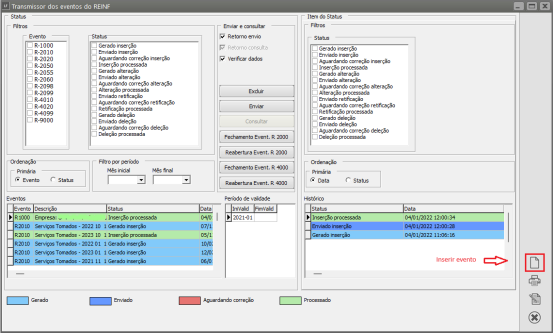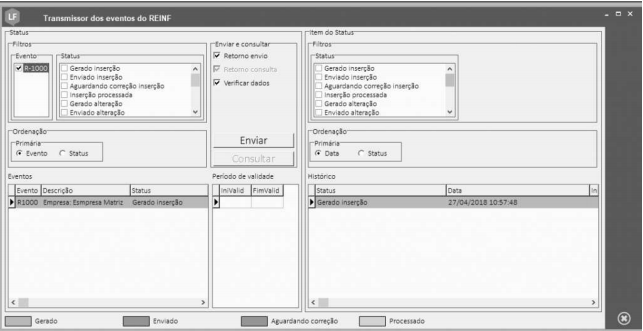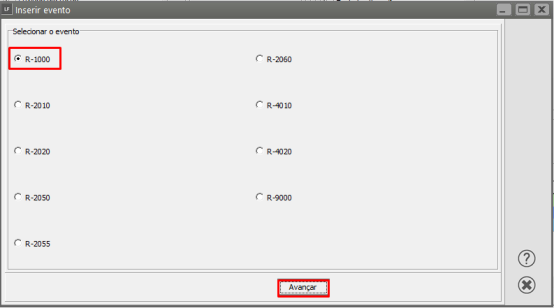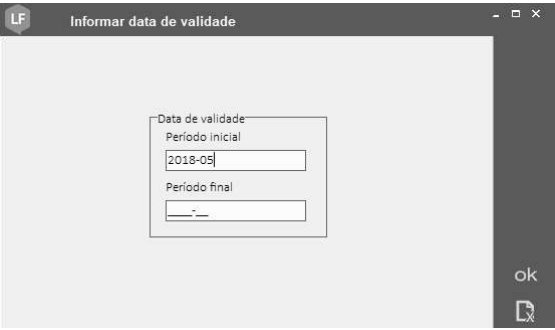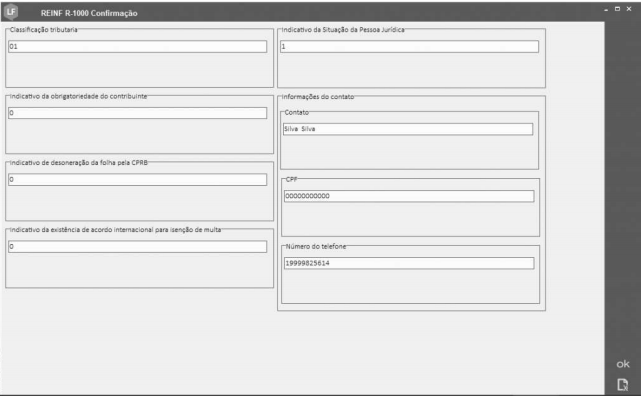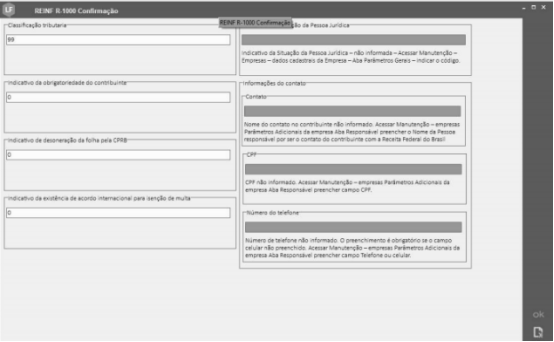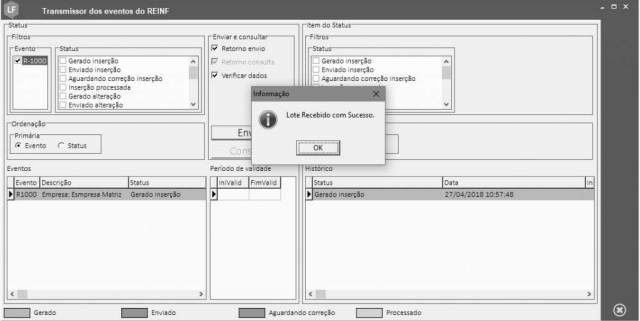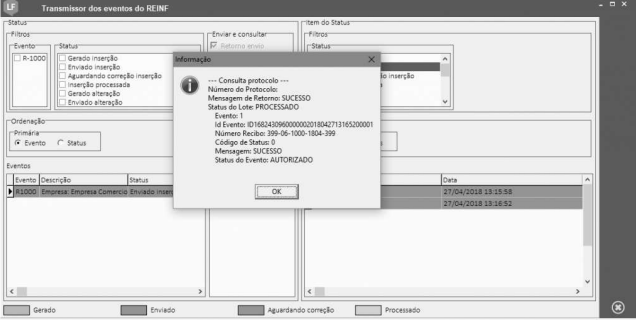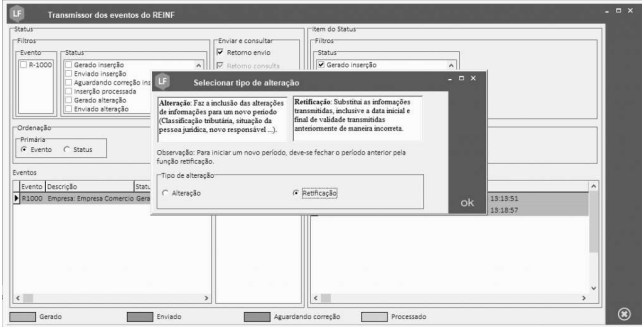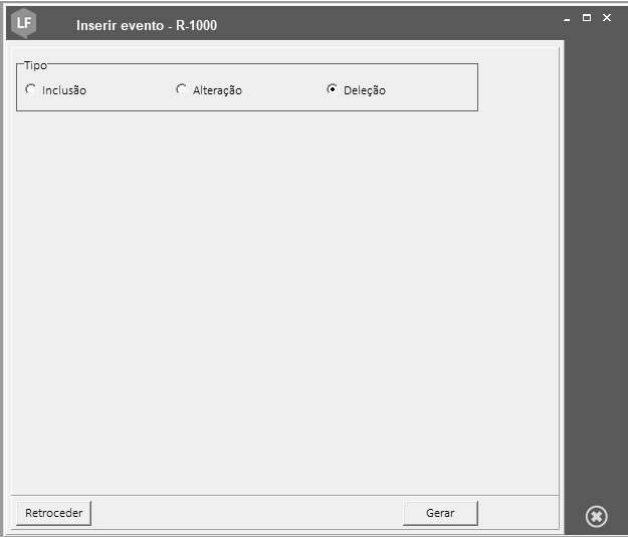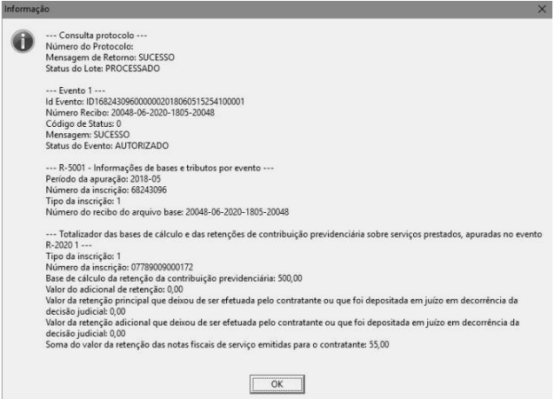REINF - Evento R-1000
-
Primeiro Evento R-1000 → Informações do Contribuinte
Início em 01 de maio de 2018, para as empresas com faturamento superior a 78 milhões.
O Sistema Fiscal foi readequado e não permitirá que o usuário salve os dados ou os parâmetros da empresa com campos obrigatórios para o REINF sem preenchimento, todos os campos que são obrigatórios para o Registro R-1000 ficaram em vermelhos nos dados cadastrais da empresa e nos parâmetros adicionais da Empresa.
O Registro R-1000 será o primeiro evento a ser entregue e deve constar as informações do contribuinte.
Detalhamento das informações
Classificação Tributária
Classificação Tributária – Acessar Manutenção – empresas – dados cadastrais da Empresa – Aba Parâmetros Gerais – indicar o código da Tabela 08 – Classificação Tributária Leiautes da EFD-Reinf.
Tabela 08 – Classificação Tributária
Código Descrição:
01 Empresa enquadrada no regime de tributação Simples Nacional com tributação previdenciária substituída;
02 Empresa enquadrada no regime de tributação Simples Nacional com tributação previdenciária não substituída;
03 Empresa enquadrada no regime de tributação Simples Nacional com tributação previdenciária substituída e não substituída;
04 MEI – Micro Empreendedor Individual;
06 Agroindústria;
07 Produtor Rural Pessoa Jurídica;
08 Consórcio Simplificado de Produtores Rurais;
09 Órgão Gestor de Mão de Obra;
10 Entidade Sindical a que se refere a Lei 12.023/2009;
11 Associação Desportiva que mantém Clube de Futebol Profissional;
13 Banco, caixa econômica, sociedade de crédito, financiamento e investimento e demais empresas relacionadas no parágrafo 1º do art. 22 da Lei 8.212./91;
14 Sindicatos em geral, exceto aquele classificado no código [10];
21 Pessoa Física, exceto Segurado Especial;
22 Segurado Especial;
60 Missão Diplomática ou Repartição Consular de carreira estrangeira;
70 Empresa de que trata o Decreto 5.436/2005;
80 Entidade Imune ou Isenta;
85 Ente Federativo, Órgãos da União, Autarquias e Fundações Públicas;
99 Pessoas Jurídicas em Geral.
Indicativo de desoneração da folha pela CPRB
Indicativo de desoneração da folha pela CPRB se a Empresa enquadrada nos termos da Lei 12.546/2011 e alterações.
0 – Não Aplicável;
1 – Empresa enquadrada nos termos da Lei 12.546/2011 e alterações.
Acessar Manutenção – empresas – dados cadastrais da Empresa – Aba Parâmetros Gerais – selecionar a opção para a empresa definida.
Indicativo da existência de acordo internacional para isenção de multa
0 – Sem acordo;
1 – Com acordo.
Empresa com acordo – Acessar Manutenção – empresas – dados cadastrais da Empresa – Aba Parâmetros Gerais – selecionar a opção Existência de acordo internacional para isenção de multa.
Indicativo da Situação da Pessoa Jurídica
0 – Situação Normal;
1 – Extinção;
2 – Fusão;
3 – Cisão;
4 – Incorporação.
Validação: Preenchimento obrigatório apenas para Pessoa Jurídica.
Não preencher nas demais situações.
Empresa com acordo – Acessar Manutenção – empresas – dados cadastrais da Empresa – Aba Parâmetros Gerais – selecionar a opção correta para a empresa definida.
Indicativo da obrigatoriedade do contribuinte.
Indicativo da obrigatoriedade do contribuinte transmitir a sua escrituração contábil na ECD Escrituração Contábil Digital:
0 – Empresa Não obrigada à ECD;
1 – Empresa obrigada à ECD.
* Empresa Obrigada a transmitir a ECD – Acessar Manutenção – empresas Parâmetros Adicionais da empresa Aba identificação selecionar campo Empresa Obrigada a Transmitir a ECD.
Informações do contato
Nome: Nome do contato no contribuinte. Pessoa responsável por ser o contato do contribuinte com a Receita Federal do Brasil relativamente à EFD-Reinf;
CPF: Preencher com o número do CPF do contato;
Número do Telefone ou celular: Informar o número do telefone, com DDD, o preenchimento é obrigatório se o campo celular não for preenchido. Se preenchido, deve conter apenas números.
Acessar Manutenção – empresas Parâmetros Adicionais da empresa Aba Responsável – preencher as informações.
Transmitindo o REINF
Antes da geração das cargas para para o Reinf primeiramente deverá acessar os parâmetros no1º Menu Utilitários –> Exportação de dados –dados- SPED –> Escrituração Fiscal DigitalDigital- REINF cadastrar os Parâmetros REINF.do REINF
1.1º
1.2º Indicar o Diretório que o Sistema deverá salvar os xmlXmls gerados (O Sistema criará dentro deste diretório, pasta por Empresa/Evento/Tipo/Recibo.
1.3º Selecionar o tipo de AmbienteAmbiente.
Produção restritarestrita: = Ambiente de Teste não tem validade jurídica (após fazer os testes deverá alterar para produção).
Produção: A partir do momento em que esta opção é marcada, inicia-se o envio oficial e não será mais possível retornar para o ambiente de testes.
Produção
2º Utilitários – Exportação de dados – SPED – Escrituração Fiscal Digital REINF – Transmissor – Enviar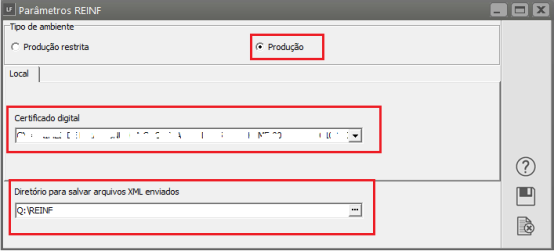
Abrirá a Aba de transmissão com as cargas já geradasgeradas. – paraPara transmitir o usuário devedeverá selecionar o Evento e clicar em enviar.
Ao definir a Empresa o Sistema irá gerar todas as cargas do Período, se o usuário alterar informações dos campos obrigatórios na Escrituração das Notas Fiscais, a carga gerada anteriormente torna-se inutilizada, sendo necessário excluí-la e gerar uma nova carga.
Selecionar o opção “ Inserir Evento”.
Limpar Produção Restrita: Tem a função de limpar da base de dados da RFB as informações enviadas para teste na produção restrita. Não ficará habilitado quando Empresa estiver em modo Produção.
Verificar dados: Quando marcado na tela o checkbox será demonstrado as informações dos campos obrigatórios, o Sistema não permitirá que o usuário envie o arquivo com campos obrigatórios vazios.
Quando clicar para enviar abrirá uma tela com as informações que foram preenchidas nos campos obrigatórios, se algum campo estiver vazio, será indicado o caminho para correção e somente habilitará o envio quando os mesmos forem preenchidos.
Excluir: Está função poderá ser utilizada para excluir as cargas que foram geradas por engano e que ainda não foram enviadas.
Enviar: Selecionar o evento e clicar para enviar
Consultar: Retorno da consulta, informação sobre o envio do Lote, após enviar clicar para consultar o Status do Evento, aparecerá na tela a mensagem de retorno se processado com sucesso ou a mensagem com o número do erro.
Filtros de pesquisa: para facilitar as consultas dos eventos e seus respectivos status.
Orientação: se possível envie os eventos para o ambiente de teste e após utilize os mesmos procedimentos para o ambiente de produção. O procedimento para enviar para o Ambiente de Produção (Oficial) será o mesmo já detalhado acima para a realização de testes.
Selecionar o Evento que deseja gerar.
Selecionar o motivo da geração e gerar.
Informar o período a ser transmitido.
Opções do Transmissor
1º Verificar dados: oserá sistema apresentaráapresentado as informações que serão enviadas, caso haja algum campo obrigatório vazio, aparecerá em destaque,destaque e as instruções para quepreenchimento, oficará usuário preencha, não será permitidodesabilitado o envio dodos eventoeventos com campos obrigatórios vazios.
2º Retorno da consulta: informação sobre o envio do LoteLote.
Após enviar clicar em consultarConsultar para verificar o Status do EventoEvento.
3º Retorno envio: mensagem de retorno se processado com sucesso ou a mensagem descrevendo ode erro.
Retificação eO Alteração
Retificação: NoReinf Sistemairá deverá ser enviada para corrigir informações incorretas já transmitidas.
1º Exemplo: Foi enviadoretornar o evento com o Nome do Responsável incorreto
Acessar os parâmetros da empresa – aba Responsável – alterar o nome, quando salvar, o sistema pergunta se deve enviar alteração, clicar sim, acessar o transmissor clicar em enviar, após selecionar em retificação ok.
—————————
Confirmação
—————————
Deseja gerar carga de alteração do REINF para o registro R-1000?
—————————
Sim Não
Obs.: Se a alteração não deve ser enviada para o REINF clique em Não.
Alteração: de acordo com o Manual “Havendo alteração no status de um processo faz-se necessário informar a data do fim de validade da informação anterior e enviar novo evento5001 com a data de início de validade da nova informação”.
2º Exemplo: Houve uma alteraçtotalização nados Classificaçãovalores Tributáriado daperíodo. Empresa,Este entãoevento será necessárioautomaticamente enviarlido umapelo retificação, informando a data final para utilização da informação transmitida anteriormente, em seguida enviar a Alteração informando a nova Classificação Tributária.
Inserir eventos
Utilitários – Exportação de dados – SPED – Escrituração Fiscal Digital REINF – Evento
Está opção poderá ser utilizada para gerar cargas manuais. Somente o Usuário Supervisor terá permissão para carregar as cargas manuais.
Selecionar a cargasistema, e clicar para gerar, após voltarapresentado na abatela deos transmissão e transmitir.valores.